怎么用U盘重装笔记本win8系统
很多电脑小白现在都不会重装电脑系统,对于我们女孩子来说更是难上加难。小编以前连重装系统这个词都没怎么听说过,更是从来没自己重装过系统,都是别人帮忙的。而现在小编可以拍着胸膛跟你们说,我会重装系统了!你们还别不信,今天小编就来教你们如何用U盘重装笔记本win8系统。
准备工作
一台正常联网的电脑
一个8G以上的U盘(建议使用)
在官网上(https://www.xiaoxiongxitong.com/)下载小熊一键重装系统软件
具体步骤
一、制作U盘启动盘
1.打开小熊软件之前,记得退出所有的杀毒软件,包括系统防火墙等。
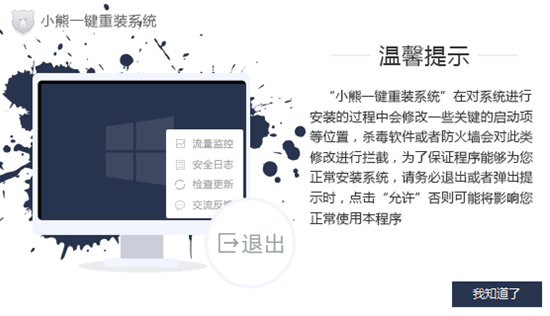
2.将U盘插入电脑,随后打开小熊软件。选择“制作启动盘”模块,在出现的界面中点击“U盘模式”,将U盘设备勾选后点击右边的“+”。
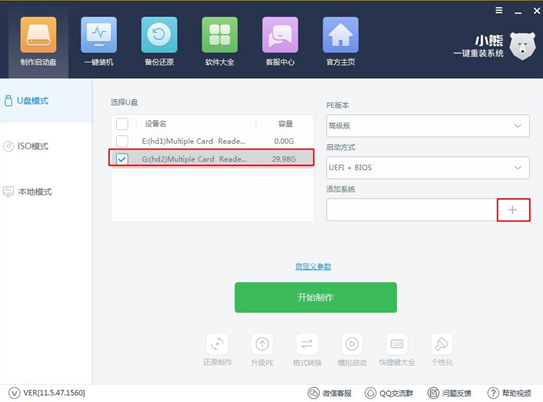
3.此时可以看到小熊提供了不同版本的windows系统文件,从经典的XP系统到最新版本的win10系统,全部应有尽有。小编在此选择win8系统,点击“确定”。

4.重新回到U盘模式的主界面,此时点击下方的“开始制作”按键。
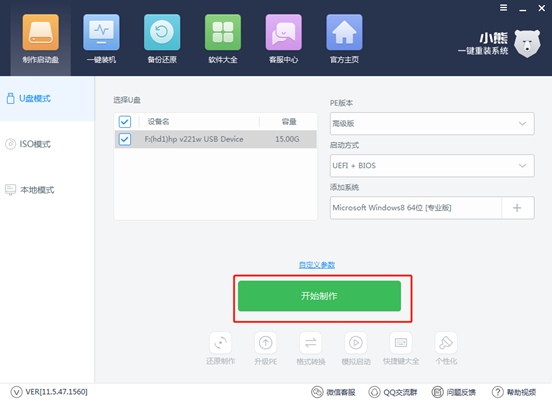
5.此时会弹出警告窗口,因为用U盘重装系统会格式化所有的数据,如果u盘上有重要的文件时应该提前进行备份,最后点击“确定”。
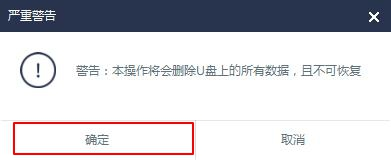
6.弹出提示窗口。我们可以选择“BIOS启动”或者“UEFI/BIOS双启动”模式,在此小编选择兼容性更强的第二种模式。
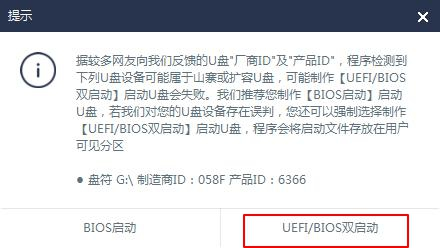
这个时候U盘启动盘制作成功。在弹出的提示窗口中点击“确定”即可。
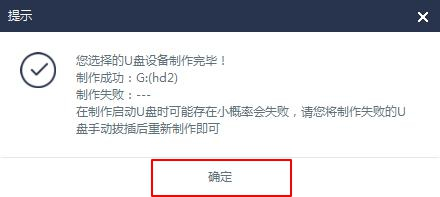
如果需要再次测试U盘是否制作成功,点击“U盘模式”右下角的“模拟启动”选项,在出现的窗口中选择“BIOS启动”进行测试,出现以下界面证明U盘已经成功制作。
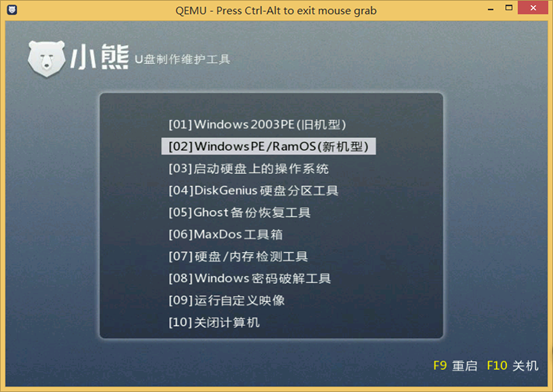
二、启动盘重装系统
1.将启动盘插入电脑usb接口后重启电脑,出现开机界面时按下启动快捷键。不清楚启动快捷键的小伙伴可以在“制作启动盘”中的“U盘模式”右下角处的“快捷键大全”查看;
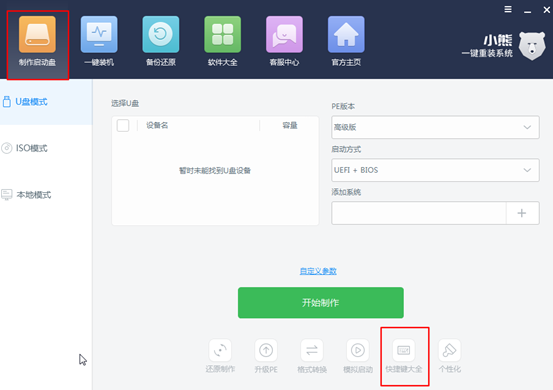
也可以通过以下的快捷键表格进行查询。
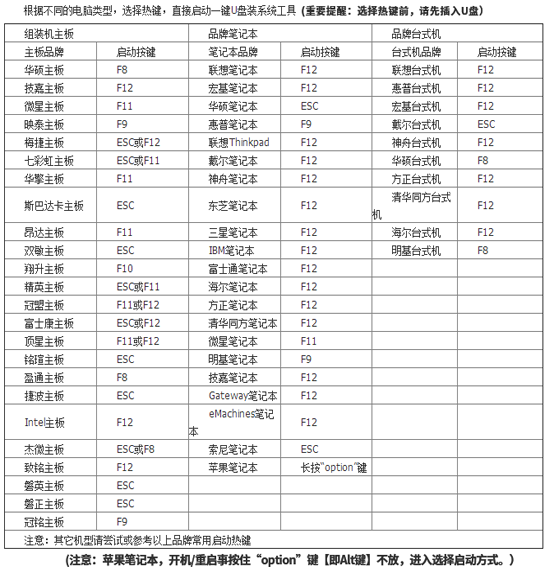
2.按启动快捷键进入界面后,使用键盘上的“↑”或“↓”移动选择有“usb”标志的选项,设置U盘为第一启动项,按回车键进入。
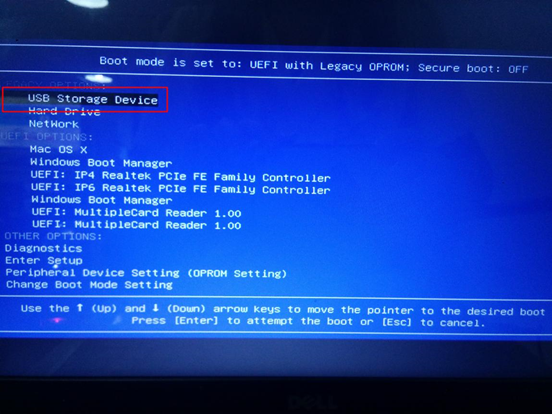
3.进入小熊U盘制作维护工具界面。选择第二个兼容性更强的“新机型”模式回车进入。
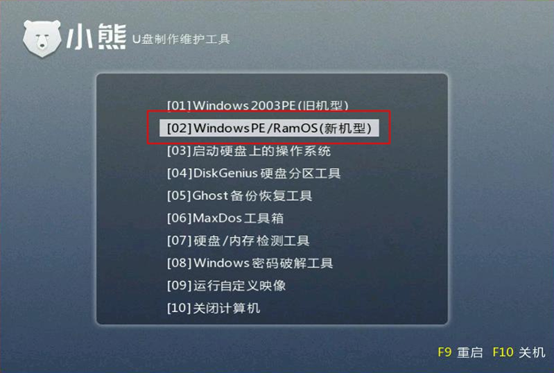
4.成功进入小熊PE界面之后,会自动弹出小熊装机工具。此刻小熊会自动检测出U盘上的系统文件,选中并点击右下角“安装系统”。
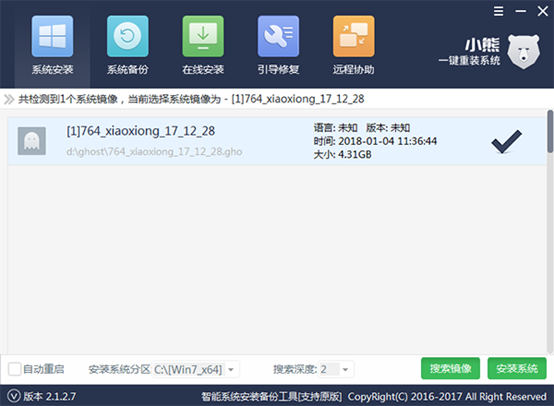
5.进入安装状态。这时候小熊会自动为我们安装系统,我们只需要等待一段时间即可。
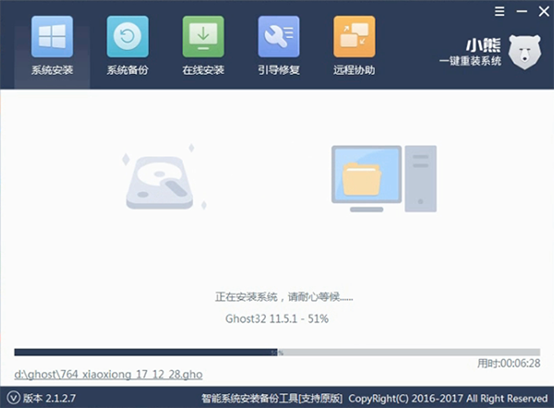
6.系统安装状态显示为100%之后,拔掉U盘等一切外界设备后重启电脑,经过一段时间安装部署,完成之后进入全新的win8桌面系统。
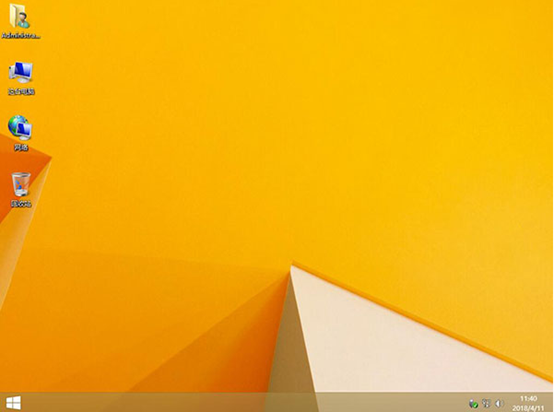
以上就是本次小编为你们带来的U盘重装笔记本win8系统教程了。这么简单的方法大家肯定都学会了,记得动手操作一下哦。
上一篇:电脑如何设置U盘启动
Win10教程查看更多

2021-10-08查看详情

2021-10-05查看详情

2021-10-05查看详情

2021-09-24查看详情

重装系统教程查看更多

win10电脑系统应该如何进行快速安装?我们怎么快速重装系统win10?大家都知道重装系统的方法有很多种,但是要说最简单的一种,无疑是一键重装了。就算你是电脑新手,完全可以靠自己重装,毫无压力。下面,小编将带大家来看看win10电脑系统应该如何进行快速安装吧。
联想拯救者Y9000X 2TB搭载Intel Core i7-9750H(2.6GHz/L3 12M)处理器,配置32GB DDR4和2TB SSD,笔记本无光驱。一般我们可以用光盘重装系统,那么对于没有光驱的笔记本该如何进行重装系统呢?下面为大家介绍联想拯救者Y9000X 2TB如何一键重装win8系统。
神舟战神K670C-G4A1是一款15.6英寸的高清大屏笔记本,这款笔记本标配了Intel Pentium G5420处理器,还有512GB SSD以及NVIDIA GeForce MX250独立显卡,电脑运行速度非常快,非常适合用来影音与娱乐。那这款神舟战神K670C-G4A1笔记本如何重装win8系统大家有了解过吗,今天小编跟大家分享神舟战神K670C-G4A1如何一键重装win8系统。
雷神911(Intel第八代)如何一键重装win8系统?小熊一键重装系统软件特别适合小白用户,帮助没有电脑基础的用户成功重装系统。那么现在小编就跟大家分享一篇使用小熊一键重装系统软件装系统的教程,以雷神911(Intel第八代)笔记本如何一键重装win8系统为例。
